怎么u盘装系统呢 u盘装系统教程和步骤
时间:2022-12-30阅读量:
今天小编带来u盘重装系统的相关小知识,为什么很多人电脑出问题后,都喜欢用u盘来重装系统呢?因为u盘可随身携带,移动使用,非常便捷。几乎人人都能买到u盘,几十元,价格便宜。而且,u盘重装系统是不管是你的电脑能否正常开机,都可以进行
u盘装系统教程和步骤
一、u盘启动盘制作
1、下载大白菜u盘启动盘制作工具。运行前退出所有杀毒软件,以免遭拦截。
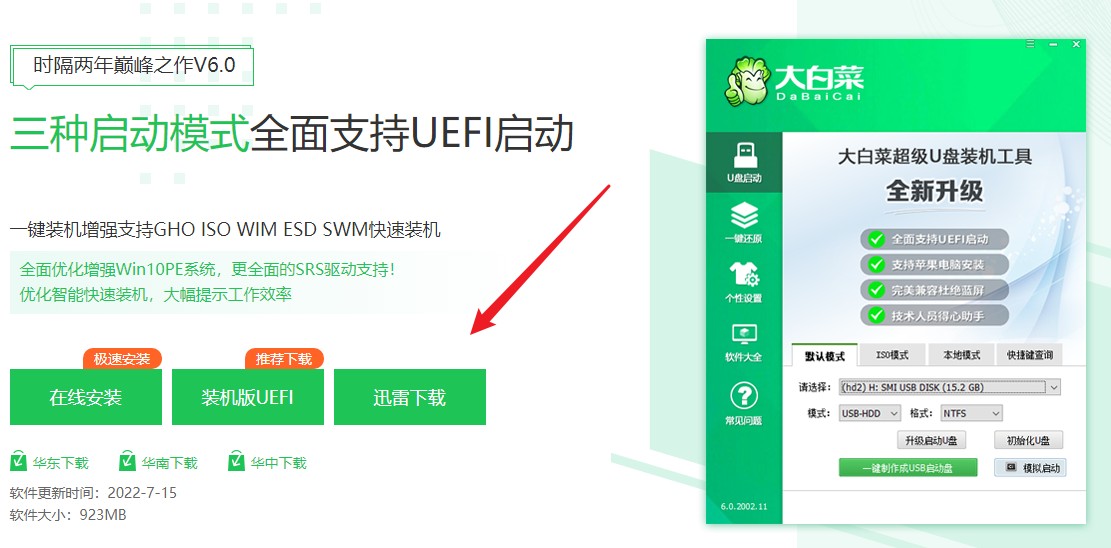
2、选择已插入的U盘或者制作工具会自动识别出来,默认“格式”和“模式”,选择“一键制作成usb启动盘”。
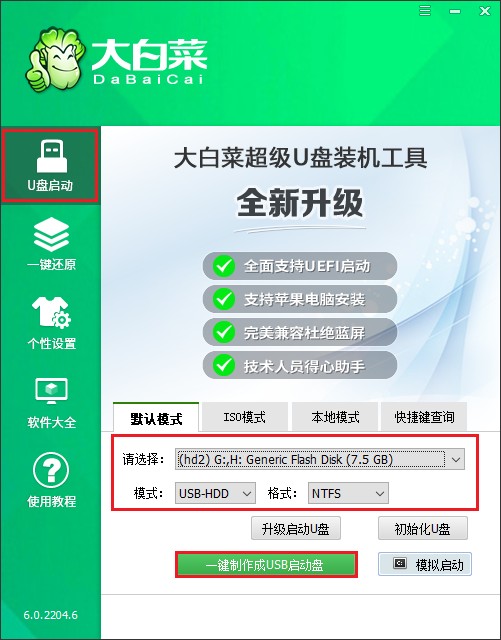
3、制作工具弹出格式化提示,点击“确定”格式化u盘。
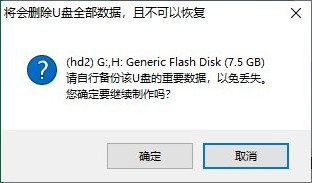
4、稍等片刻,制作成功会出现提示。

5、启动u盘制作成功后,前往msdn网站下载所需要的系统镜像文件存放到U盘根目录下。
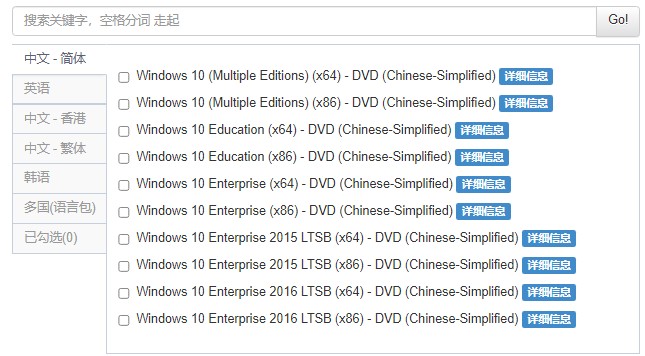
二、u盘启动进入PE
1、重启电脑,出现开机画面立即按U盘启动快捷键,进入启动菜单设置页面。
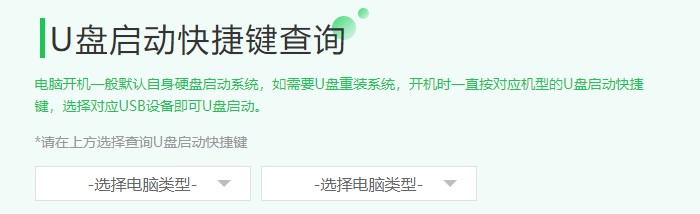
2、按启动热键进入启动菜单设置页面后,请选择你的u盘回车,一般是显示u盘名称或者usb字样的选项。
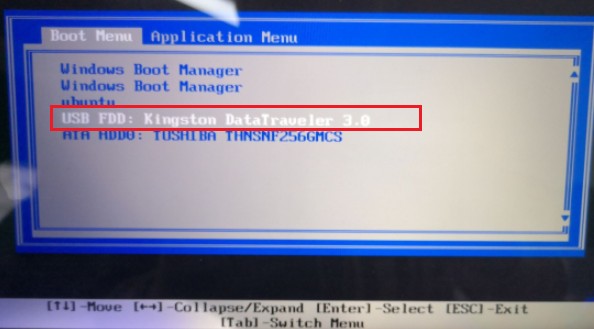
3、通过设置u盘启动,来到pe主菜单页面,选择第一选项,按回车键进入大白菜PE系统。
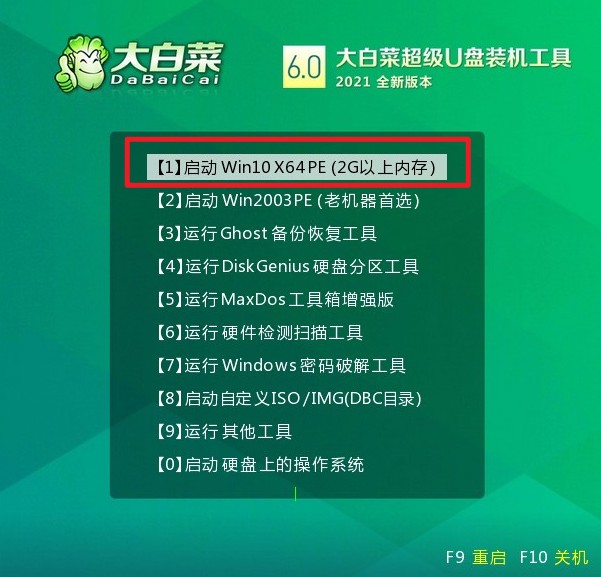
三、一键u盘安装系统
1、双击打开装机工具,选择你之前复制到u盘里的系统文件,默认系统安装在c盘,然后点击“执行”。
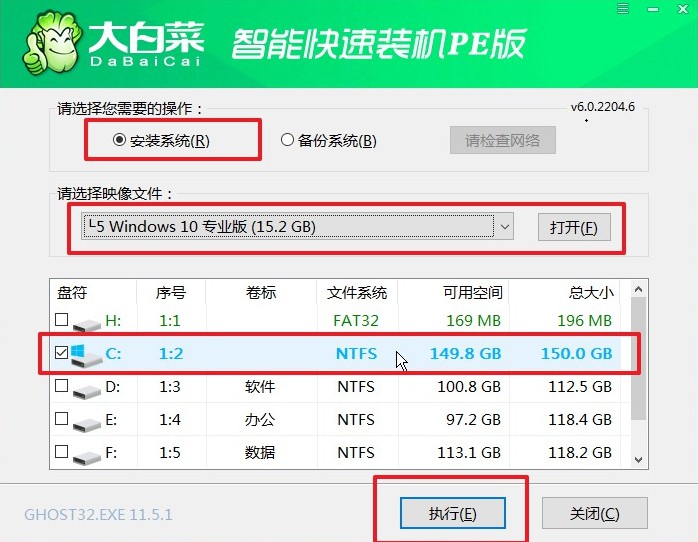
2、装机工具将执行还原操作,默认勾选选项,点击“是”进入下一步。
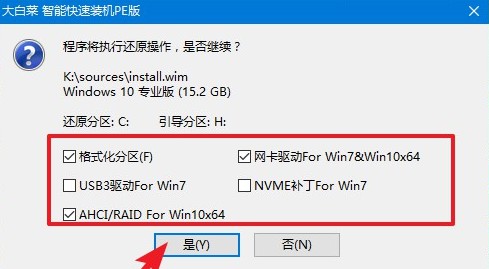
3、勾选“完成后重启”,系统安装完成后将自动重启,重启时拔出u盘。
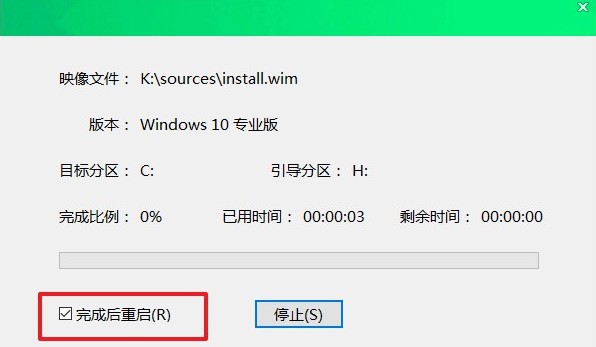
4、经过重启,最终进入到系统桌面。
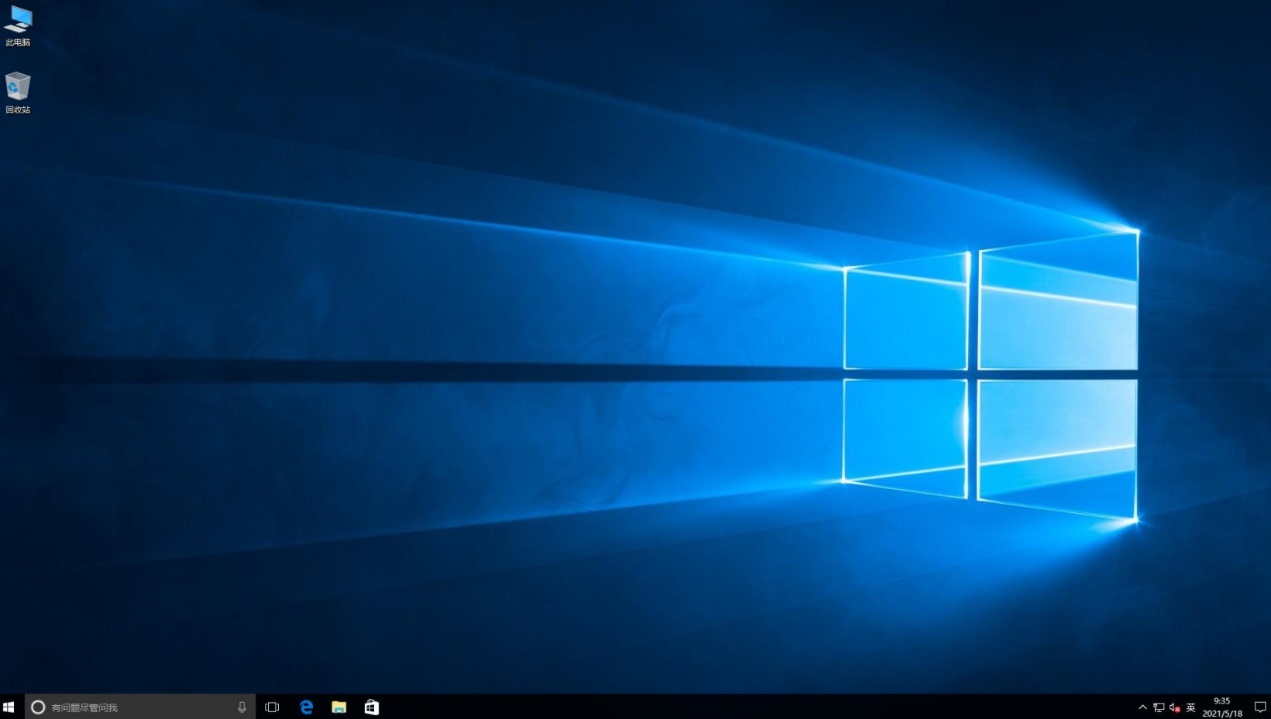
以上便是,u盘装系统教程和步骤了。现在电脑已经成为我们日常生活必备的工具,使用久了难免会出现一些小问题,有的时候会涉及到需要重装系统。那么,我们可以选择u盘重装系统,操作方法如上述教程,如有不懂的用户,可以参考。希望这篇教程对大家有帮助哦。